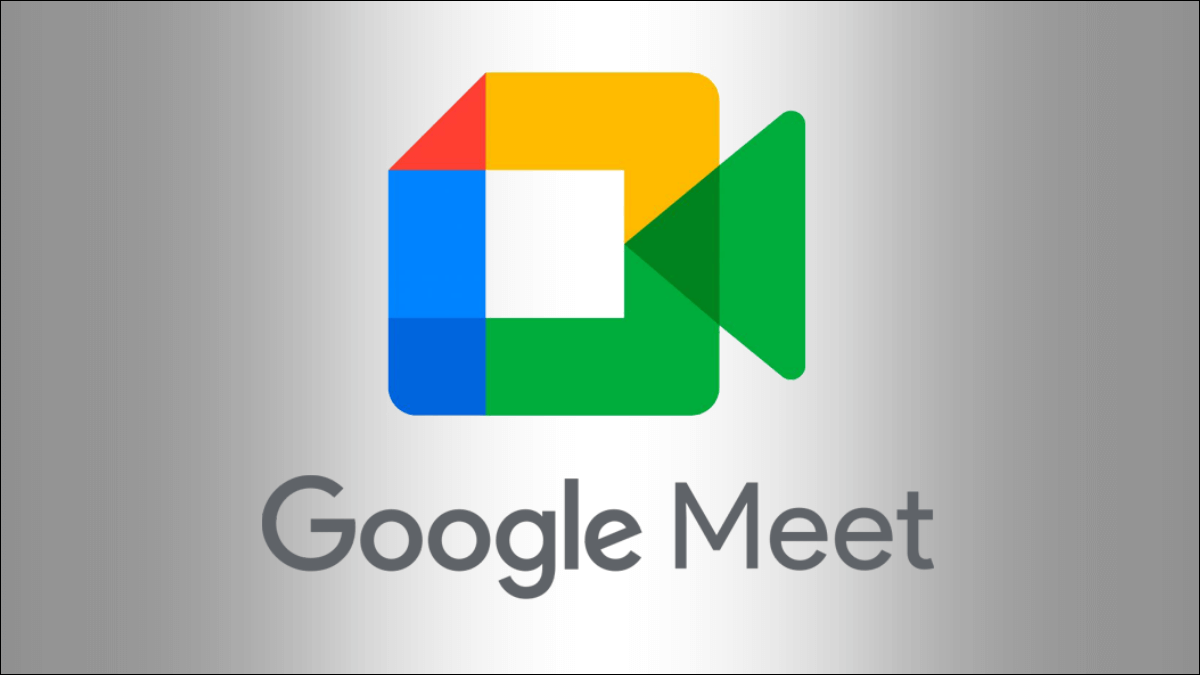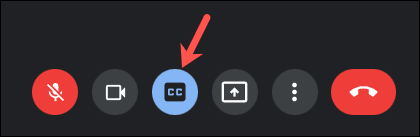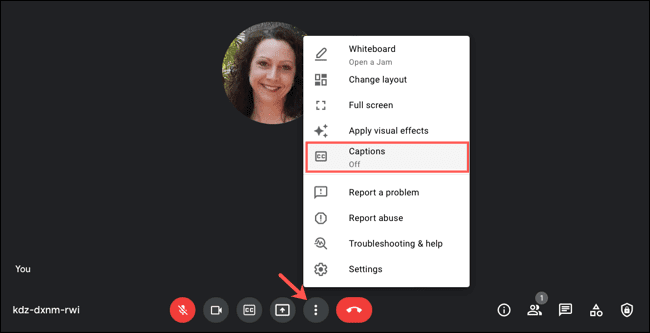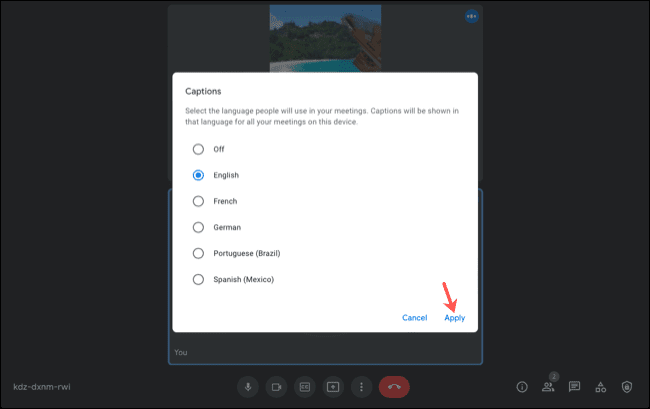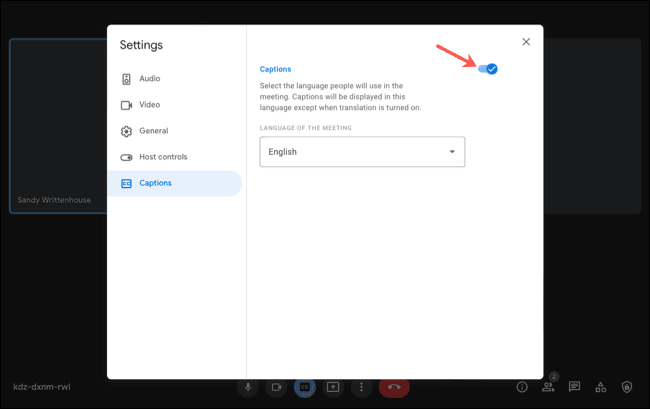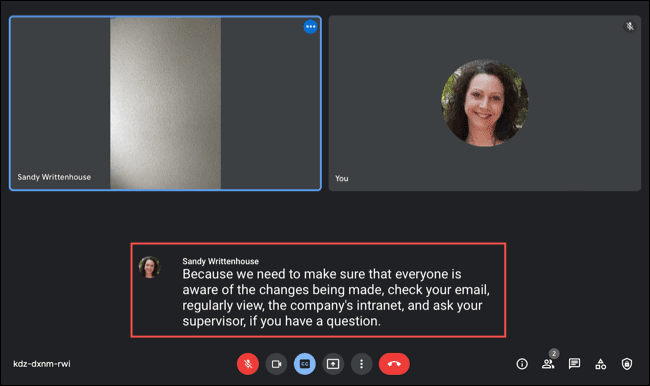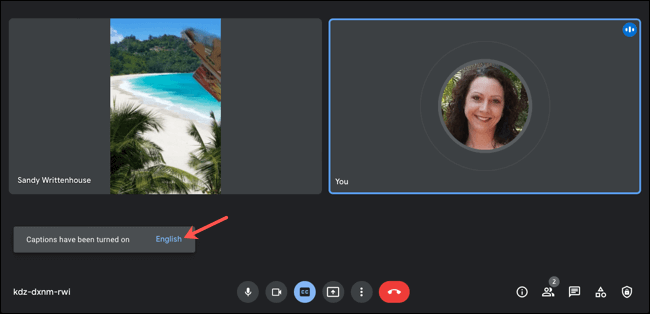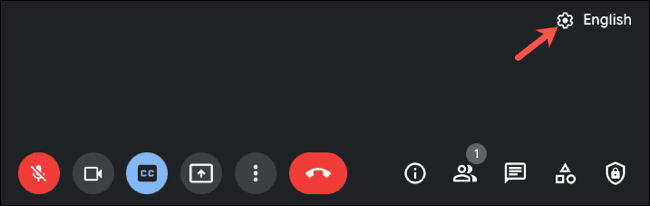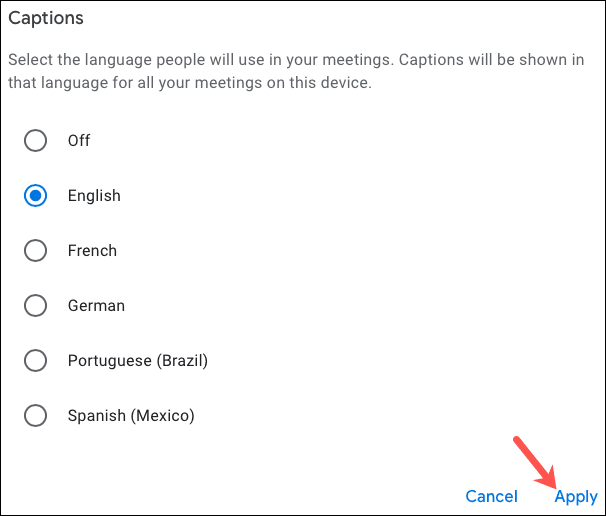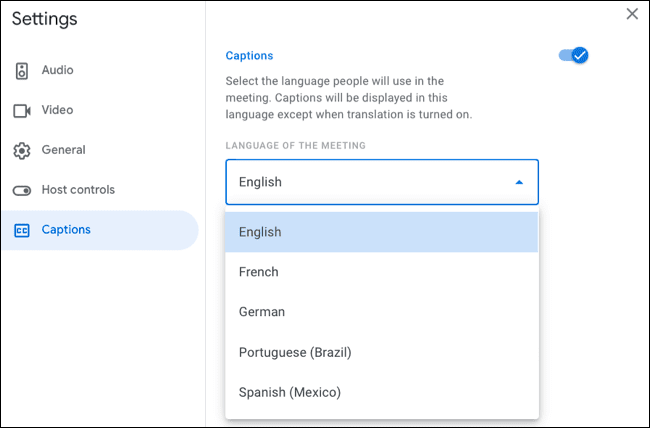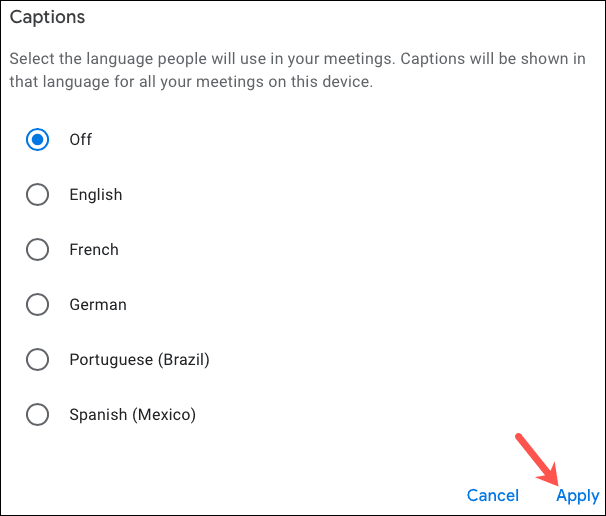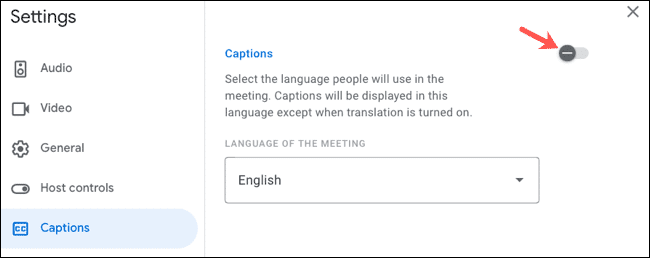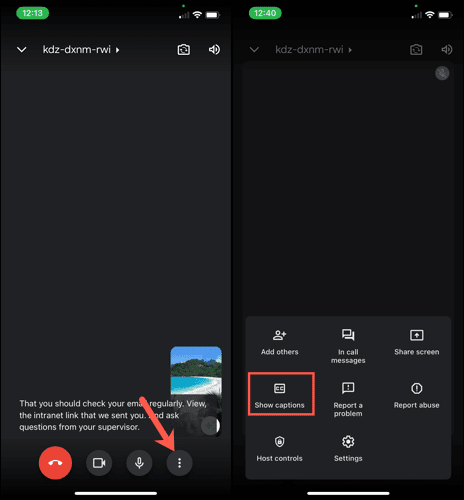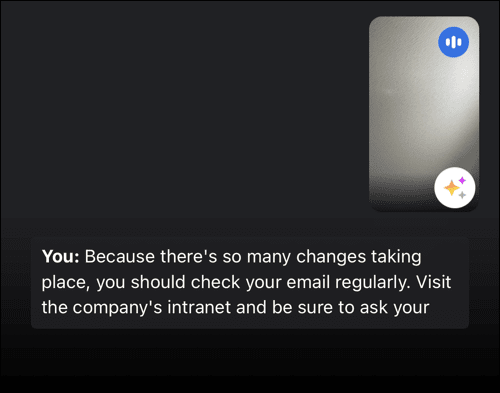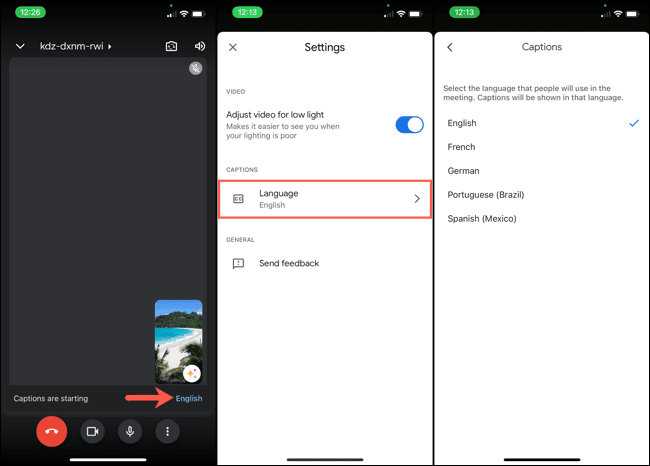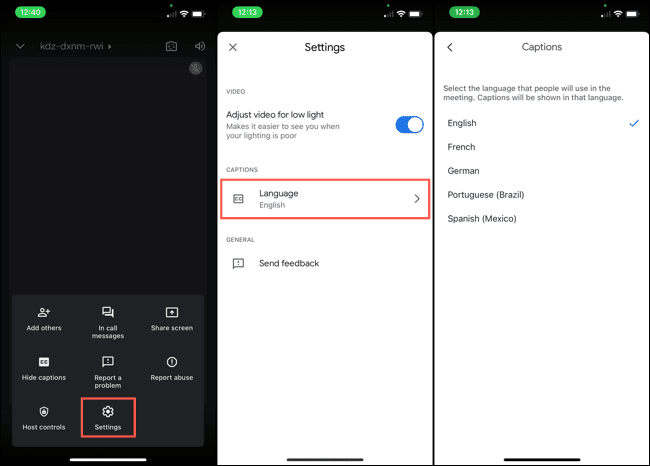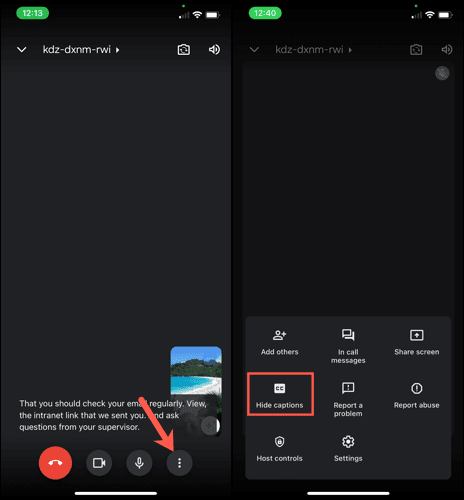Google Meet에서 실시간 댓글을 사용하는 방법
실시간 주석은 화상 통화에 유용하므로 말하는 내용을 보고 들을 수 있습니다. 기본적으로 Google Meet에서 실시간 번역을 활성화하고 필요한 경우 끄고 언어를 변경할 수 있습니다.
참가자의 말을 듣는 데 어려움을 겪고 있는 경우 실시간 자막을 사용하면 Google Meet 화상 통화 중에 하나도 놓치지 않을 수 있습니다. 원하는 언어를 설정할 수 있지만 기능이 작동하려면 화자가 해당 언어를 말해야 합니다. 이것은 직접 번역 도구가 아닙니다.
웹에서 Google Meet 실시간 해설
라이브 주석을 활성화하는 몇 가지 쉬운 방법이 있습니다. 구글 미팅 웹에서. 평소처럼 회의를 시작하거나 참여하세요.
기본 언어를 사용하려면 버튼을 클릭하세요. 캡션 하단의 툴바에서 버튼이 파란색으로 바뀌고 자막이 켜집니다.
주석과 언어 선택을 동시에 활성화하려면 세 개의 점을 탭하여 화면 하단에서 더 많은 옵션을 열고 "캡션"을 선택하십시오.
주석 언어를 선택하고 "를 클릭합니다.신청".
자막을 켜는 또 다른 방법은 설정에 있습니다. 세 개의 점을 클릭하고 "설정, "캡션"을 선택합니다. 캡션 상단의 토글을 활성화합니다.
참가자가 말할 때 화면 하단에 캡션이 표시됩니다.
웹에서 언어 변경
모든 웹사이트에서 영어로 번역이 가능합니다. 북미 및 라틴 아메리카에서는 독일어, 포르투갈어 또는 스페인어를 선택할 수 있습니다. 아시아 태평양 또는 유럽 지역에서는 영어, 프랑스어, 독일어, 포르투갈어 또는 스페인어를 선택할 수 있습니다.
캡션 언어를 변경하는 몇 가지 간단한 방법이 있습니다.
첫 번째 방법: 실시간 자막을 처음 활성화하면 이를 알리는 짧은 메시지가 표시됩니다. 필요한 경우 해당 메시지 내에서 파란색 글꼴로 작성된 언어를 클릭하여 즉시 악센트를 변경할 수 있습니다.
방법 XNUMX : 현재 언어를 표시하는 캡션 설정 아이콘을 클릭합니다. 드롭다운 메뉴에서 언어를 선택하고 X를 클릭하여 설정을 닫습니다.
세 번째 방법: 하단 점 XNUMX개 클릭 후 "코멘트 , 목록에서 언어를 선택하고 클릭신청".
네 번째 방법: 세 개의 점을 클릭하고 "설정, 선택 주석을 클릭하고 드롭다운 목록에서 언어를 선택합니다. 오른쪽 상단의 X를 클릭하여 설정을 닫습니다.
선택한 언어는 변경할 때까지 기본값으로 유지됩니다.
웹 주석 끄기
세 가지 방법 중 하나로 화상 통화 중에 언제든지 자막을 끌 수 있습니다.
첫 번째 방법 : 클릭 버튼 캡션 하단의 툴바에서 이렇게 하면 버튼에서 파란색 강조 표시가 제거되고 자막이 비활성화됩니다.
방법 XNUMX : 세 개의 점을 클릭하고 "캡션"을 선택한 다음 "일시 휴업" 을 클릭한 다음신청".
세 번째 방법: 세 개의 점을 클릭하고 설정을 선택한 다음 캡션을 선택하고 상단의 토글을 비활성화합니다.
Google Meet 모바일 앱의 실시간 해설
Android 기기, iPhone 또는 iPad에서 Google Meet에 참여하는 경우 실시간 자막을 사용 설정하는 것도 쉽습니다.
Meet을 열고 평상시처럼 회의에 참여하거나 시작하세요. 왼쪽 하단에 있는 세 개의 점을 클릭하고 주석 표시를 선택합니다.
참가자가 말할 때 화면 하단에 캡션이 표시됩니다.
모바일 앱에서 언어 변경
Google Meet 웹사이트와 마찬가지로 모든 지역에서 영어 자막을 사용할 수 있습니다. 아시아 태평양 또는 유럽의 경우 영어, 프랑스어, 독일어, 포르투갈어 또는 스페인어를 선택할 수 있습니다.
실시간 자막을 처음 켜면 선택한 언어로 자막이 활성화되었다는 짧은 메시지가 표시됩니다. 언어를 즉시 변경하려면 메시지 내에서 파란색으로 표시된 언어를 클릭하십시오.
"를 찾습니다اللغÉ캡션 아래에서 방언을 선택하고 화살표를 클릭하여 뒤로 이동합니다. 그런 다음 왼쪽 상단의 X를 클릭하여 설정을 닫을 수 있습니다.
나중에 자막 언어를 변경하려면 세 개의 점을 탭하고 "설정. "를 찾습니다اللغÉ그리고 방언을 선택하십시오. 그런 다음 화살표를 눌러 돌아가고 X 설정을 닫습니다.
선택한 언어는 변경할 때까지 기본값으로 유지됩니다.
모바일 앱에서 자막 끄기
화상 통화 중에 자막을 비활성화하려면 두 번만 클릭하면 됩니다. 왼쪽 하단의 세 점을 클릭하고 선택하십시오. "주석 숨기기".
화상 통화를 개선하는 추가 방법은 Google Meet에서 화면을 공유하는 방법 또는 회의 중에 Google 문서를 발표하는 방법을 살펴보세요.